简介:Windbg双机调试内核、驱动
下载软件:
- 下载Windbg(GRMWDK_EN_7600_1.ISO)
- 下载VirtualBox 5.2/VMware 12
一、安装WDK,这里要提一点的是Debugging Tools for Windows一定要打勾,因为我们后面就是要通过这个工具来进行双机调试的

二、WDK安装完成后我们就可以对虚拟机进行配置
1)VirtualBox设置Serial Port参数
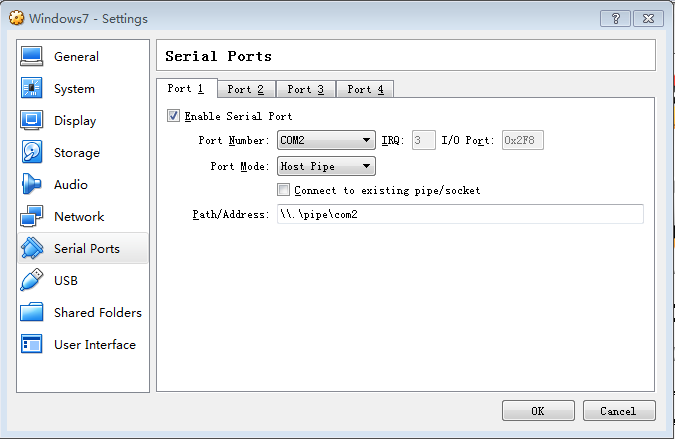
1-1)VMware设置Serial Port参数
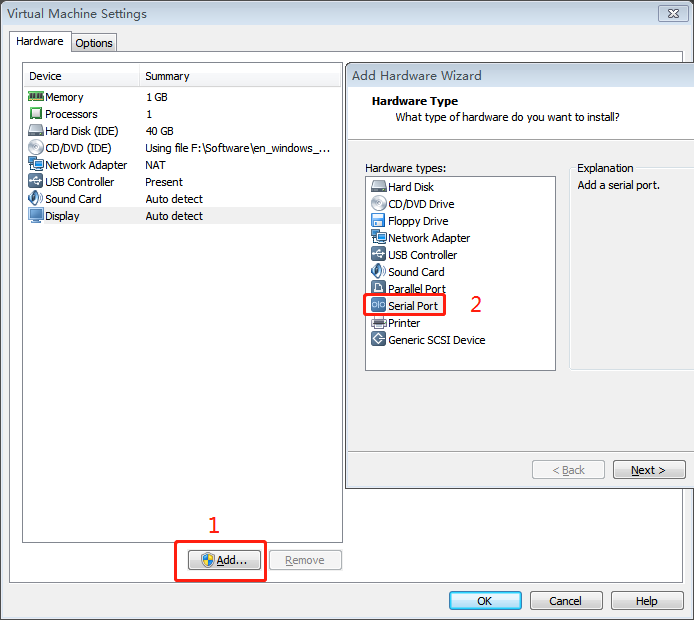
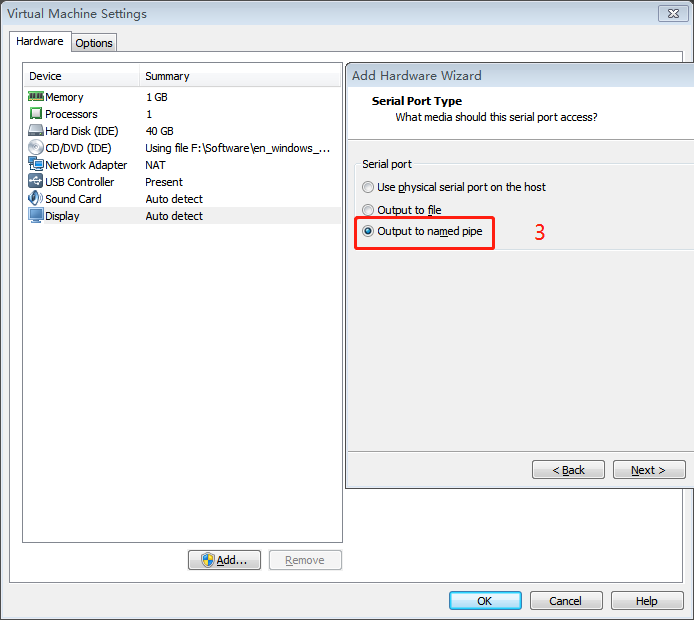
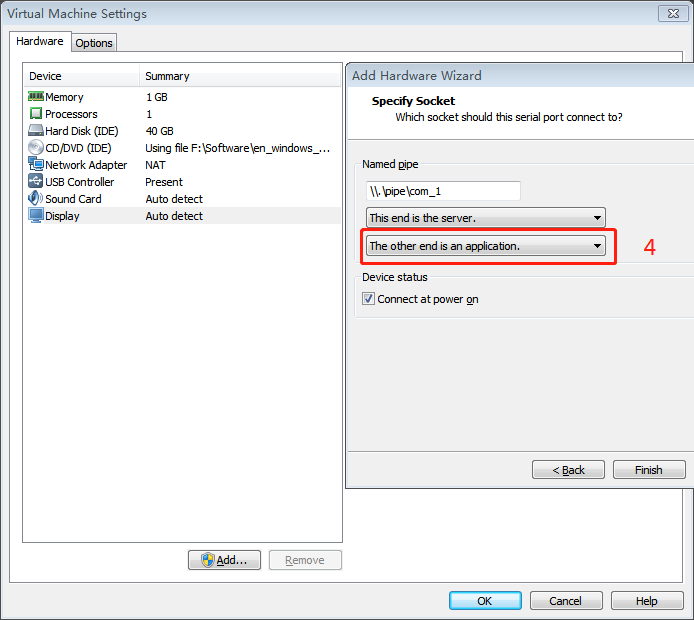
2)开启Windows7调试模式
1.在administrator权限下,进入command line模式,键入bcdedit命令
2.拷贝当前的配置:bcdedit /copy {current} /d "Windows Debug"
3.记录新加的标识符GUID,命令:bcdedit
4.对新加的启动项,增加调试功能:bcdedit /debug {之前查询到的GUID} on
5.修改调试的设置:bcdedit /dbgsettings SERIAL DEBUGPORT:2 BAUDRATE:115200
6.设置开机启动项
具体步骤截图如下:
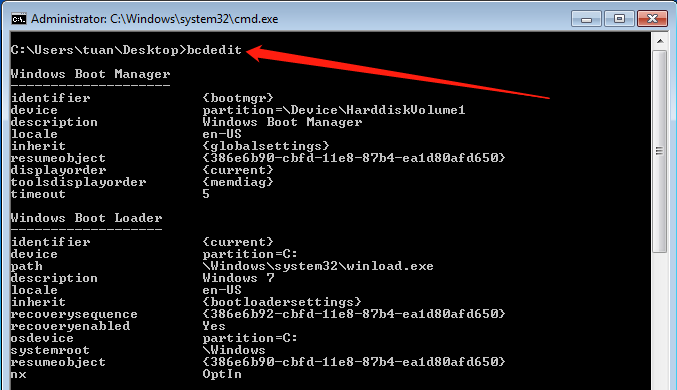




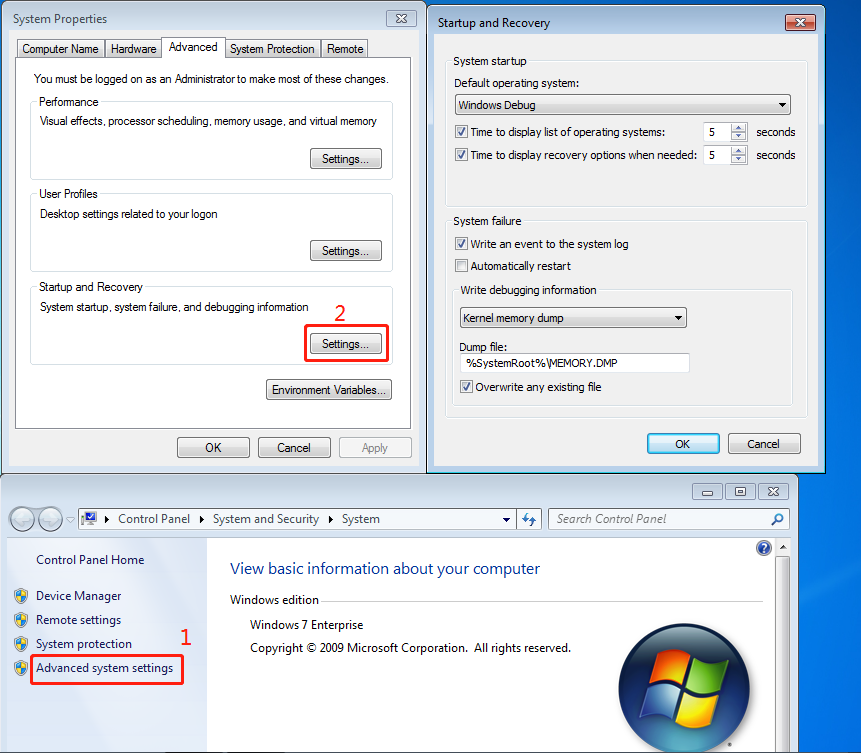
3)开机,出现如下界面说明设置Windows7调试模式完成

4)配置Windbg(以VirtualBox的配置为例)

在目标后面添加符号表路径和串口信息:
-y SRV*E:\Symbols*http://msdl.microsoft.com/download/symbols -b -k com:pipe,port=\\.\pipe\com2,baud=115200
这里需要注意的是每个人的符号表路径(E:\Symbols)和串口名称(com2)要根据个人设置来填写,其他可以保持一致
三、开启虚拟机和Windbg
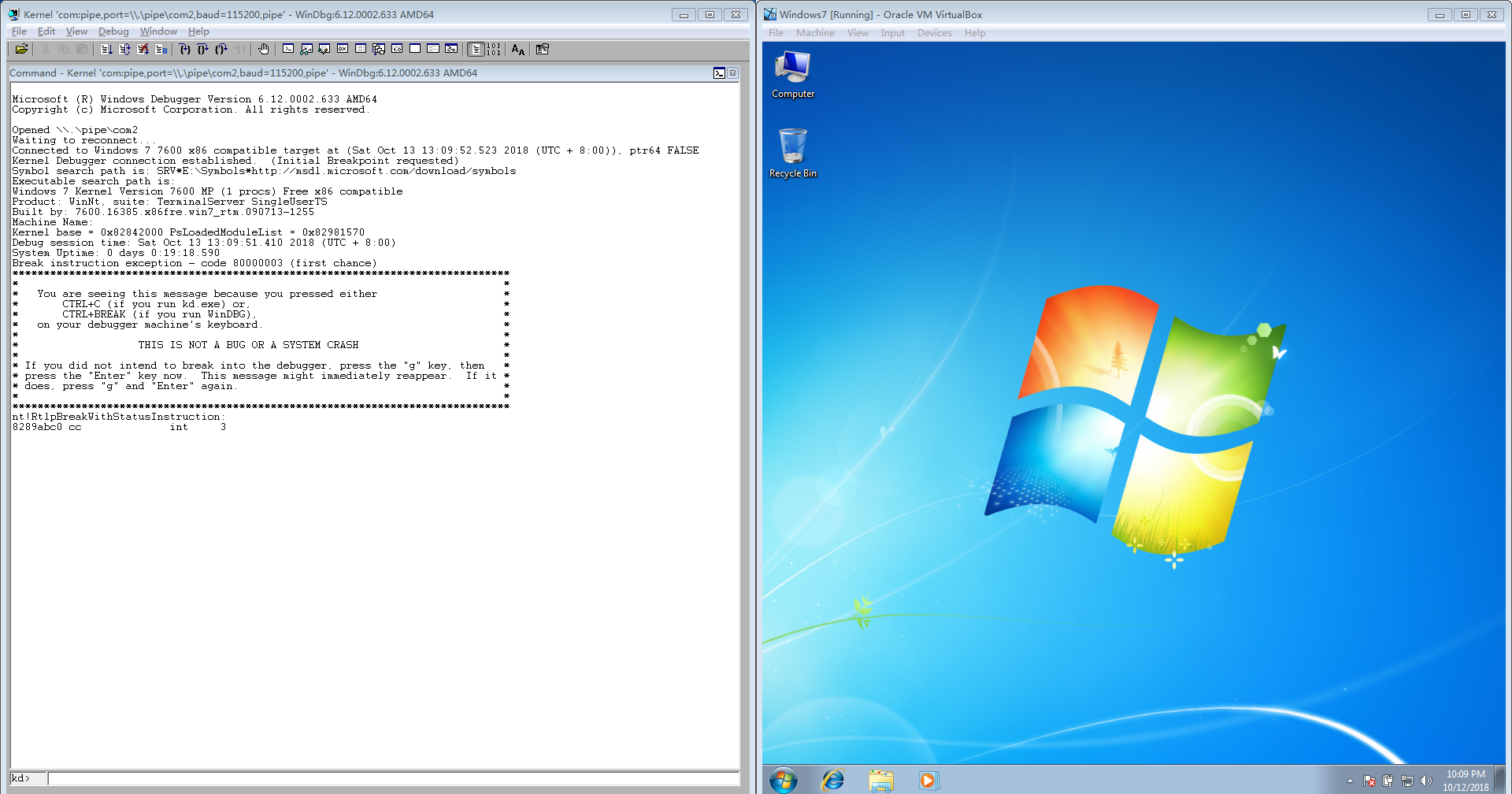
四、至此,Windows7双机调试环境已配置完成
五、我们对Windows XP进行配置,Windows XP开启调试模式和Windows7不同,其他步骤一样
1)打开c:\boot.ini,添加如下内容:
multi(0)disk(0)rdisk(0)partition(1)\WINDOWS="Microsoft Windows XP Professional" /noexecute=optin /fastdetect /debug /debugport=com1 /baudrate=115200

2)配置开机启动项
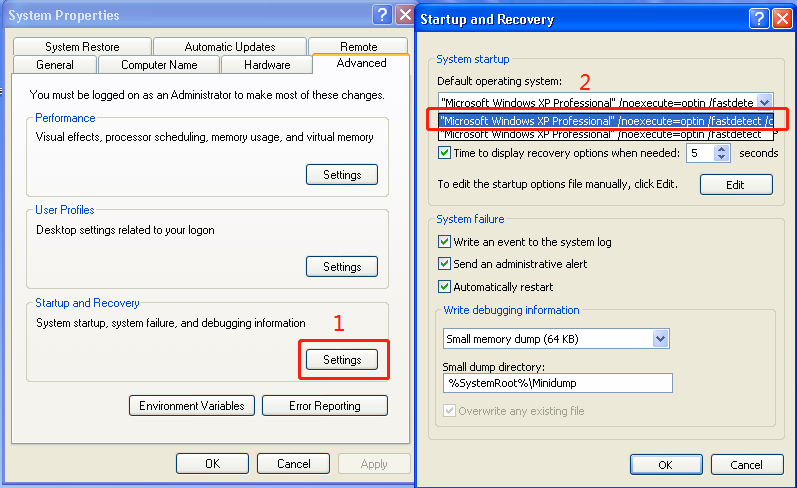
【注意】配置Windows XP双机调试环境也同样需要注意串口具体名称,例如VMware中的serial port对应的就是com1,serial port 2对应的就是com2